有効断面平面は、任意の平面を使ってダイナミックにモデルを断面表示することができます。
有効断面平面を異なった視点から設計業務にアプローチする分析ツールとして使用してください。複数の有効断面平面を永続的に表示しておくことにより、モデルとともに自動的に保存されます。
有効断面平面の表示を切り替えるには、をクリックします。
有効断面平面は非モーダルです (形式がありません)。有効断面平面を使う間に材料を加えたり、次にフィーチャーを加えたり、あるいは、他の Instant3D 機能を使うことができます。
ビデオ:有効断面平面の使用有効断面平面を使用するには:
- 平坦な面、もしくは平面を選択し、右クリックして、有効断面平面(Live Section Plane)を選択します。
平面は選択した面に基づいてサイズが決定されます。ハンドルをドラッグして平面のサイズを変更できます。有効断面平面が全て保存された有効断面平面フォルダーが FeatureManager デザインツリーに表示されます。
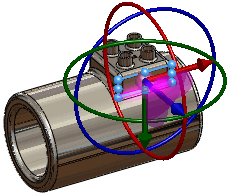
- 有効断面平面 フォルダーで、平面を選択して LSP1 という名前に変更します。
- グラフィックス領域内をクリックします。
有効断面平面は非アクティブ化され、平面のハンドルが非表示になります。平面トライアドも非表示になります。
- 平面の境界を右クリックして部品にフィット(Fit to Part)を選択します。
平面のサイズが大きくなり、ボディ全体を選択することができます。

他のショートカット メニューを使って、有効断面平面を元の状態に戻したり、非表示にしたりすることができます。
- トライアドのハンドルをドラッグしてモデルをダイナミックに断面を表示します。
正確な計測のために、ルーラーが表示されます。
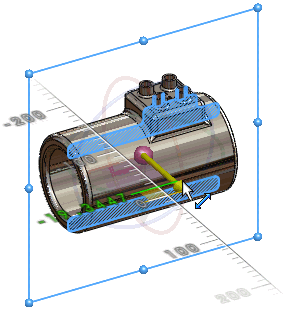
編集不可能なエッジは編集可能エッジとは異なる色を使用します。これらの色はカスタマイズできません。
- いつでも、有効断面平面をドラッグするのを中止し、断面輪郭にルーラーを示すよう選択し、次にそのエンティティのモデルジオメトリを修正することができます。
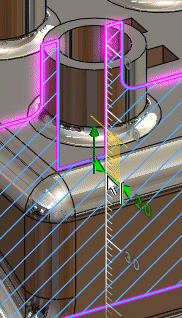
エンティティを測定するには を選択してエンティティを選択します。
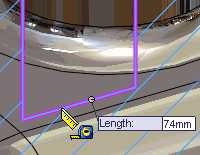
- 異なる角度でモデルを選択するために、トライアドのリングを有効断面平面を回転するために使うことができます。分度器が表示されますので正確な角度を指定できます。
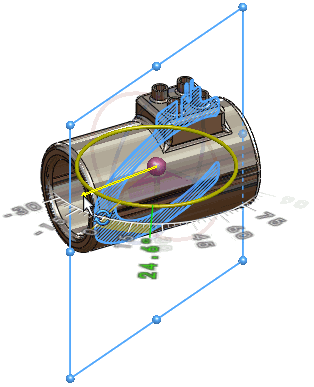
-
グラフィックス領域で LSP1 を右クリックし、非表示
 をクリックします。
をクリックします。
有効断面平面 フォルダー内のアイコンは、平面の表示状態を示しています。また、トライアド非表示(Hide Triad)
 をクリックして一次的にトライアドを非表示にすることができます。
をクリックして一次的にトライアドを非表示にすることができます。